Tipps & Tricks
07.03.2018, 07:00 Uhr
Windows 10 will Thunderbird nicht als Standard-Mailer setzen
Wer etwas anderes als ein Microsoft-Programm als Mailclient unter Windows 10 verwendet, muss manchmal noch etwas nachhelfen.
Windows 10 möchte den Nutzern seine eigene App «Mail» schmackhaft machen, darum ist dieses als Standardprogramm für E-Mails gesetzt. Es ist nicht allzu einfach, hier etwas anderes festzulegen. Mit den folgenden Schritten sollte es aber klappen.
- Beenden Sie am besten zuerst alle Mailprogramme. Das gewünschte Mailprogramm (z.B. Thunderbird) muss natürlich bereits installiert und mit einem funktionierenden Mailkonto eingerichtet sein.
- Klicken Sie auf Start, tippen Sie standard ein. Greifen Sie zuerst zu Standard-E-Mail-App auswählen. Versuchen Sie hier, auf Thunderbird umzuschalten. Bleiben Sie noch in diesem Fenster.
- Scrollen Sie nun nach unten und gehen Sie auch noch zu Standardeinstellungen nach App festlegen. Klicken Sie auf Thunderbird und anschliessend auf Verwalten. Weisen Sie Thunderbird auch hier alle Standards zu.
- Jetzt muss sich auch Thunderbird selbst noch für E-Mails zuständig fühlen. Starten Sie Thunderbird und öffnen Sie übers Hamburger-Menü oben rechts die Einstellungen. Wechseln Sie zu Erweitert und darin zum Reiter Allgemein. Haken Sie diese Option an: Beim Starten prüfen, ob Thunderbird als Standard-Anwendung registriert ist. Dahinter klicken Sie auf Jetzt prüfen und lassen es sich zum Standard erklären. Klicken Sie auf OK.
Nun sollte es klappen. Wenn Sie das nächste Mal z.B. im Explorer eine Datei rechtsklicken, sollte sich nach Senden an/E-Mail-Empfänger ordnungsgemäss Thunderbird mit einer neuen Mail öffnen.





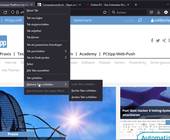



11.01.2019
11.01.2019
11.01.2019
11.01.2019
11.01.2019
12.01.2019
13.01.2019
14.12.2022